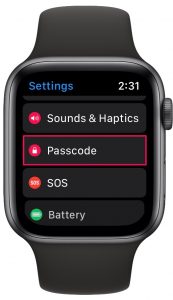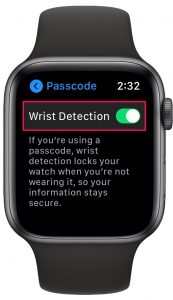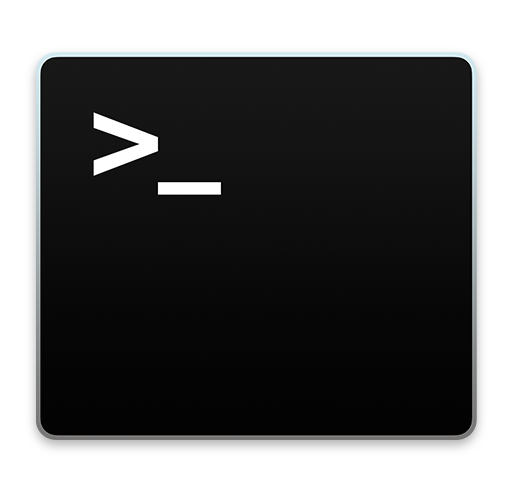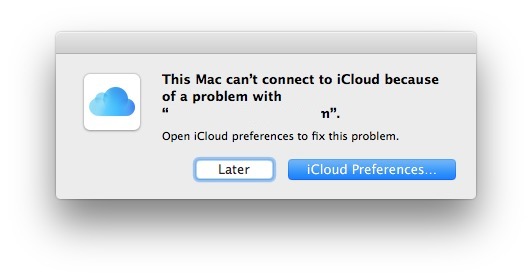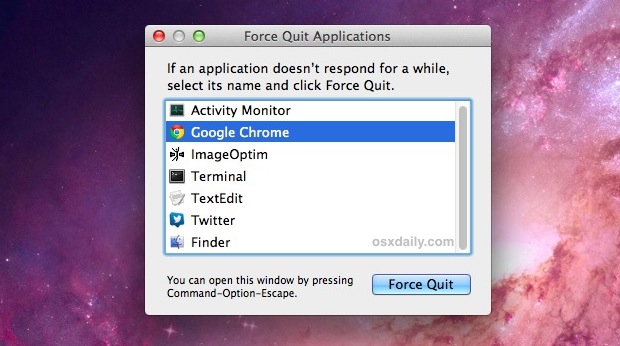Как включить или отключить обнаружение запястья на Apple Watch
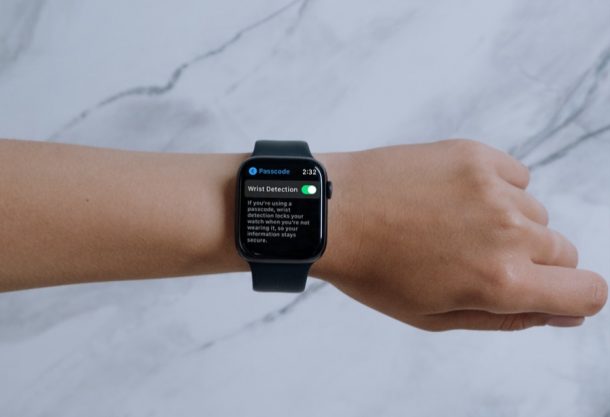
Вы хотите, чтобы ваши Apple Watch не блокировались автоматически каждый раз, когда вы снимаете их с запястья? Это можно легко сделать, отключив функцию «Распознавание запястья» на Apple Watch. И, конечно же, если это отключено на ваших часах, вы можете снова включить его.
У Apple Watch есть несколько датчиков на задней панели, которые помогают определить, носите ли вы их на запястье. Если вы защитили свои Apple Watch с помощью кода доступа, эта функция используется для того, чтобы ваши носимые устройства оставались разблокированными, пока вы их носите, и блокирует их, как только вы их снимаете. Как бы разумно и удобно это ни звучало, эта функция также может быть чрезвычайно раздражающей для людей, которые часто снимают свои часы каждый день. К счастью, вам решать, хотите ли вы использовать эту функцию или нет.
Как включить или выключить обнаружение запястья на Apple Watch
Программы для Windows, мобильные приложения, игры - ВСЁ БЕСПЛАТНО, в нашем закрытом телеграмм канале - Подписывайтесь:)
Независимо от того, какая у вас модель Apple Watch и какая версия watchOS работает в данный момент, вы можете использовать следующие шаги, чтобы включить или отключить обнаружение запястья на носимом устройстве.
- Нажмите цифровую корону на Apple Watch, чтобы получить доступ к домашнему экрану, полному приложений. Прокрутите и нажмите на приложение «Настройки».

- В меню настроек прокрутите вниз и нажмите «Пароль», как показано на скриншоте ниже.

- Здесь прокрутите вниз до самого низа, и вы найдете переключатель для обнаружения запястья. Он включен по умолчанию, но вы можете один раз нажать на переключатель, чтобы отключить его.

Вот и все. Теперь вы знаете, как легко включать и отключать обнаружение запястья на Apple Watch.
Кроме того, вы можете включить или отключить обнаружение запястья по своему усмотрению из приложения Watch на сопряженном iPhone. Это может быть более удобно для многих пользователей, поскольку iPhone имеет больший дисплей и для некоторых может быть проще ориентироваться. Просто зайдите в раздел приложения «Мои часы» и нажмите «Пароль» -> «Распознавание запястья».
При отключении этой функции необходимо помнить о некоторых вещах. Помимо автоматической блокировки, такие функции, как оповещения о высокой частоте сердечных сокращений, отслеживание частоты сердечных сокращений, фоновые измерения кислорода в крови, отслеживание сна, измерения шума и некоторые другие измерения активности, также будут отключены. Это довольно важные функции Apple Watch, поэтому важно ли это для вас, зависит от вашего использования. Вы будете предупреждены об этом, когда попытаетесь отключить обнаружение запястья.
После того, как обнаружение запястья отключено, вам нужно будет вручную заблокировать Apple Watch, когда захотите. Все, что вам нужно сделать, это провести пальцем вверх от нижней части экрана, чтобы открыть Центр управления, а затем нажать на переключатель блокировки, чтобы заблокировать Apple Watch.
Вы отключили обнаружение запястья и предотвратили блокировку Apple Watch в ту секунду, когда вы сняли их с запястья? Это временная мера или вы навсегда отключите эту функцию? Поделитесь своим опытом и выскажите свое мнение в разделе комментариев ниже.
Программы для Windows, мобильные приложения, игры - ВСЁ БЕСПЛАТНО, в нашем закрытом телеграмм канале - Подписывайтесь:)